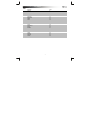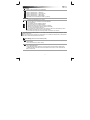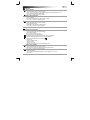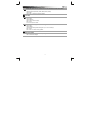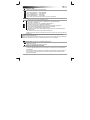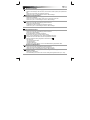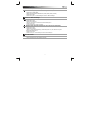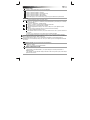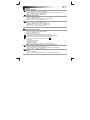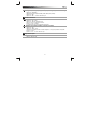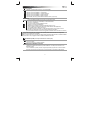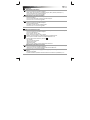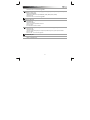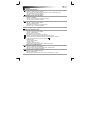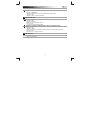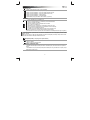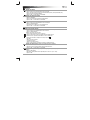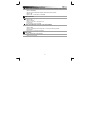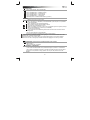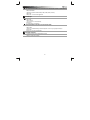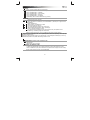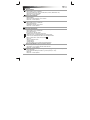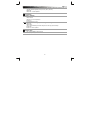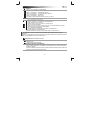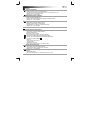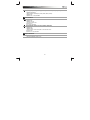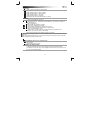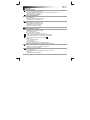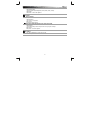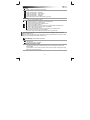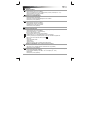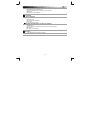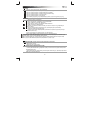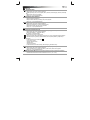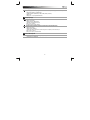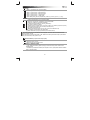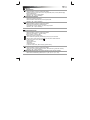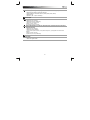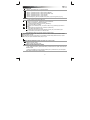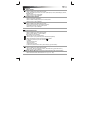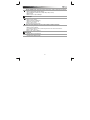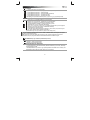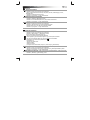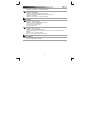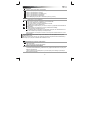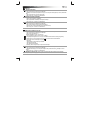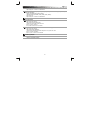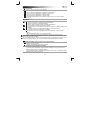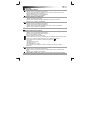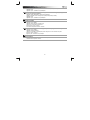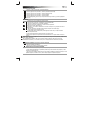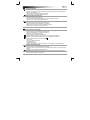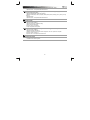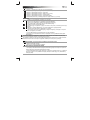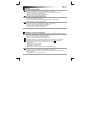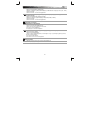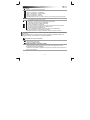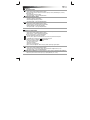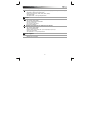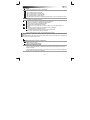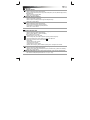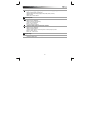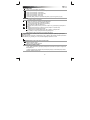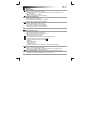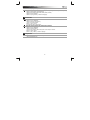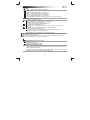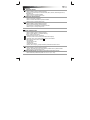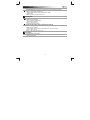Trust GXT 31 Manuel utilisateur
- Catégorie
- Souris
- Taper
- Manuel utilisateur
La page charge ...
La page charge ...
La page charge ...
La page charge ...
La page charge ...
La page charge ...
La page charge ...
La page charge ...
La page charge ...

GXT 31 Gaming Mouse - USER’S MANUAL
8
Fonctions de la souris
- Bouton 1. (bouton gauche de la souris, non programmable)
- Bouton 7. (fonction par défaut = triple clic de la souris)
- Bouton 3. (fonction par défaut = clic milieu)
- Bouton 2. (fonction par défaut = clic droit de la souris)
- Bouton 4. (fonction par défaut = page suivante)
- Bouton 5. (fonction par défaut = page précédente)
- Bouton Mode (appuyez sur le bouton ‘Profile-1,2,3,4 and 5’) pour sélectionner le profil souhaité.
Installation
- Insérez le CD-ROM Trust dans votre lecteur de CD.
- Cliquez sur « Run Setup.exe – Published by Trust International BV.» (lancez Setup.exe – Publié par
T
rust International BV.)
- Cliquez sur « Install driver » (installez le pilote).
- Cliquez sur « finished » (terminé) lorsque l'installation est terminée.
- Connectez la souris au port USB de votre ordinateur.
- Attendez qu'apparaisse le message « Your device is ready to use » (Votre appareil est prêt à
l'utilisation).
- Lancez le logiciel de configuration de la souris (situé dans la barre des tâches).
- Vous pouvez maintenant configurer la souris.
- Dans la partie suivante de ce manuel, vous pouvez utiliser la touche « OK » qui permet de mettre à
j
our la souris.
Le bouton « OK » est situé dans le coin inférieur droit de la fenêtre principale.
(la souris s'arrêtera de fonctionner au moment de la mise à jour. Cela prendra quelques secondes.)
La souris peut sauvegarder jusqu'à 5 profils différents. Vous pouvez passer instantanément d'une installation à
l'autre en appuyant sur le bouton « Mode » de la souris.
Vous n'avez pas besoin de cliquer sur « OK » après chaque changement. Vous pouvez faire toutes les
modifications que vous souhaitez puis cliquez sur « OK » pour mettre à jour tous les changements directement
sur la souris.
Paramètres du profil
(la souris peut sauvegarder 5 profils différents)
Changer de profil
- Cliquez sur « Profile ».
- Cliquez sur le profil que vous souhaitez modifier.
Activer ou désactiver des profils
- Cliquez sur « Mode Name/Select ».
- Dans la fenêtre « Mode Administration », vous pouvez changer les noms de profil et activer ou
désactiver le profil.
- Pour désactiver un profil, décochez chaque profil de bas en haut. Pour ajouter un profil, cochez chaque
profil dans l'ordre inverse.

GXT 31 Gaming Mouse - USER’S MANUAL
9
Configuration
Attribuer une fonction
- Cliquez sur le bouton que vous souhaitez réattribuer.
- Survolez le type de fonction que vous souhaitez attribuer (Mouse, Internet, Multimedia, etc.).
- Cliquez sur la fonction que vous souhaitez attribuer.
- Cliquez sur « OK ». La souris a été mise à jour.
Attribuer une fonction clavier
- Cliquez sur le bouton que vous souhaitez réattribuer.
- Cliquez sur « Keyboard » (clavier).
- Cliquez sur la touche du clavier virtuel que vous souhaitez attribuer.
- Cliquez sur « OK ». La souris a été mise à jour.
Attribuer le lancement d'un programme
- Cliquez sur le bouton que vous souhaitez réattribuer.
- Cliquez sur « Execute Program » (exécuter un programme).
- Double-cliquez sur le fichier .exe que vous souhaitez lancer.
- Cliquez sur « OK ». La souris a été mise à jour.
Configuration avancée de la souris
Créer une fonction macro
(enregistrer une série de touches dans le logiciel)
- Cliquez sur le bouton que vous souhaitez réattribuer.
- Cliquez sur « Macro Manager…».
Il existe 3 façons de créer une macro :
- Insérer des fonctions à partir des panneaux en haut et à gauche.
- Enregistrez les mouvements de la souris et du clavier à l'aide du bouton Record
- Entrez avec le panneau du clavier ci-dessous ou avec votre clavier réel.
- Lorsque vous avez fini de créer votre macro, cliquez sur « ».
- Vous pouvez :
* Ouvrir une macro existante.
* Sauvegarder votre macro.
* Renommer votre macro.
- Refermez le « macro manager » lorsque vous avez créez des macros.
Attribuer une fonction macro
(enregistrer une série de touches dans le logiciel)
- Cliquez sur le bouton que vous souhaitez réattribuer.
- Sélectionnez la macro que vous souhaitez attribuer dans la liste « Select Macro File ».
- Cliquez sur « OK ». La souris a été mise à jour.
Changer les paramètres DPI
(chaque profil a ses propres paramètres DPI, les profils et les DPI sont
associés)
- Cliquez sur « DPI Setting ».
- Vous pouvez modifier individuellement les axes X et Y des paramètres DPI (100 - 3 000).

GXT 31 Gaming Mouse - USER’S MANUAL
10
- Cliquez sur « OK » .
- Cliquez sur « OK ». La souris a été mise à jour.
Changer le taux de rapport
(chaque profil a son propre taux de rapport, les profils et les taux de rapport
sont associés)
- Cliquez sur « Report Rate ».
- Sélectionnez le taux de rapport souhaité (125Hz, 250Hz, 500Hz, 1000Hz).
- Cliquez sur « OK ».
- Cliquez sur « OK ». La souris a été mise à jour.
Installation de la souris
Sauvegarder une installation
- Cliquez sur « File » (fichier).
- Cliquez sur « Save as » (enregistrer sous).
- Entrez un nom pour la configuration de la souris.
- Cliquez sur « Save » (enregistrer).
- La configuration de votre souris est maintenant sauvegardée.
Restaurer les paramètres par défaut ou charger son paramètre
- Cliquez sur « File ».
- Cliquez sur « Open » (ouvrir).
- Sélectionnez les paramètres par défaut « Default settings.ASC » ou vos propres paramètres sauvegardés.
- Cliquez sur « Open ».
- Cliquez sur « OK ». La souris a été mise à jour.
Changement des poids
- Retournez la souris et retirez le couvercle arrière.
- Placez ou retirez des poids.
La page charge ...
La page charge ...
La page charge ...
La page charge ...
La page charge ...
La page charge ...
La page charge ...
La page charge ...
La page charge ...
La page charge ...
La page charge ...
La page charge ...
La page charge ...
La page charge ...
La page charge ...
La page charge ...
La page charge ...
La page charge ...
La page charge ...
La page charge ...
La page charge ...
La page charge ...
La page charge ...
La page charge ...
La page charge ...
La page charge ...
La page charge ...
La page charge ...
La page charge ...
La page charge ...
La page charge ...
La page charge ...
La page charge ...
La page charge ...
La page charge ...
La page charge ...
La page charge ...
La page charge ...
La page charge ...
La page charge ...
La page charge ...
La page charge ...
La page charge ...
La page charge ...
La page charge ...
La page charge ...
La page charge ...
La page charge ...
La page charge ...
La page charge ...
La page charge ...
La page charge ...
La page charge ...
La page charge ...
La page charge ...
La page charge ...
La page charge ...
La page charge ...
La page charge ...
La page charge ...
-
 1
1
-
 2
2
-
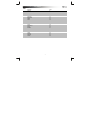 3
3
-
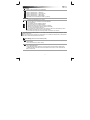 4
4
-
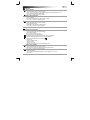 5
5
-
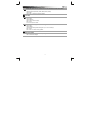 6
6
-
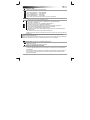 7
7
-
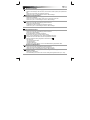 8
8
-
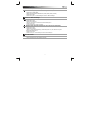 9
9
-
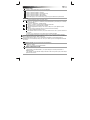 10
10
-
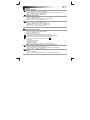 11
11
-
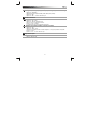 12
12
-
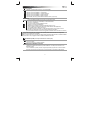 13
13
-
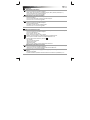 14
14
-
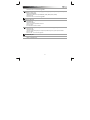 15
15
-
 16
16
-
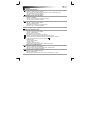 17
17
-
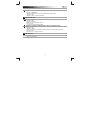 18
18
-
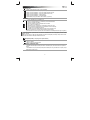 19
19
-
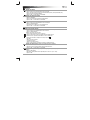 20
20
-
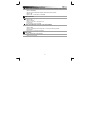 21
21
-
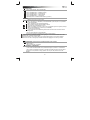 22
22
-
 23
23
-
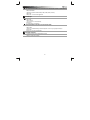 24
24
-
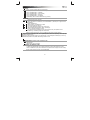 25
25
-
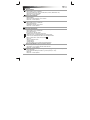 26
26
-
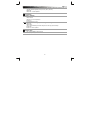 27
27
-
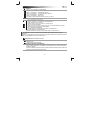 28
28
-
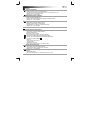 29
29
-
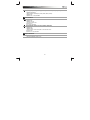 30
30
-
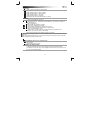 31
31
-
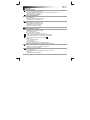 32
32
-
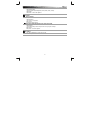 33
33
-
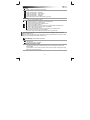 34
34
-
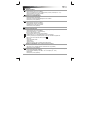 35
35
-
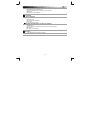 36
36
-
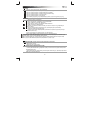 37
37
-
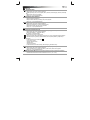 38
38
-
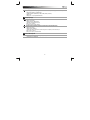 39
39
-
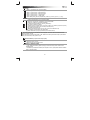 40
40
-
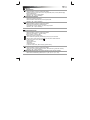 41
41
-
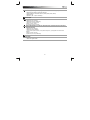 42
42
-
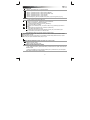 43
43
-
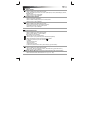 44
44
-
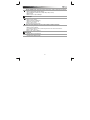 45
45
-
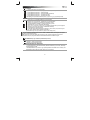 46
46
-
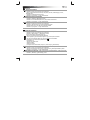 47
47
-
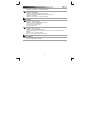 48
48
-
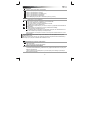 49
49
-
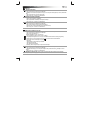 50
50
-
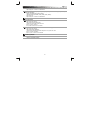 51
51
-
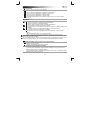 52
52
-
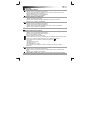 53
53
-
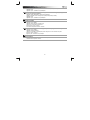 54
54
-
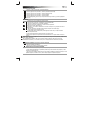 55
55
-
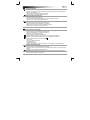 56
56
-
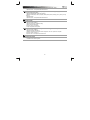 57
57
-
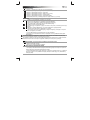 58
58
-
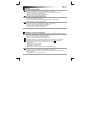 59
59
-
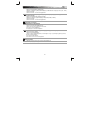 60
60
-
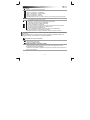 61
61
-
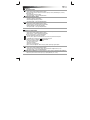 62
62
-
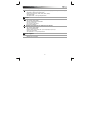 63
63
-
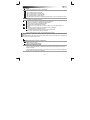 64
64
-
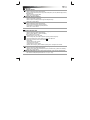 65
65
-
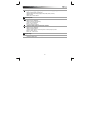 66
66
-
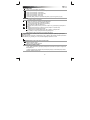 67
67
-
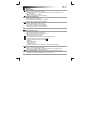 68
68
-
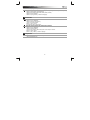 69
69
-
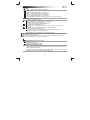 70
70
-
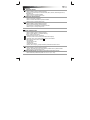 71
71
-
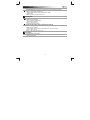 72
72
Trust GXT 31 Manuel utilisateur
- Catégorie
- Souris
- Taper
- Manuel utilisateur
dans d''autres langues
- italiano: Trust GXT 31 Manuale utente
- English: Trust GXT 31 User manual
- español: Trust GXT 31 Manual de usuario
- Deutsch: Trust GXT 31 Benutzerhandbuch
- русский: Trust GXT 31 Руководство пользователя
- Nederlands: Trust GXT 31 Handleiding
- português: Trust GXT 31 Manual do usuário
- slovenčina: Trust GXT 31 Používateľská príručka
- dansk: Trust GXT 31 Brugermanual
- polski: Trust GXT 31 Instrukcja obsługi
- čeština: Trust GXT 31 Uživatelský manuál
- svenska: Trust GXT 31 Användarmanual
- Türkçe: Trust GXT 31 Kullanım kılavuzu
- suomi: Trust GXT 31 Ohjekirja
- română: Trust GXT 31 Manual de utilizare
Documents connexes
-
Trust GXT 23 Manuel utilisateur
-
Trust GXT 32s Gaming Mouse Manuel utilisateur
-
Trust GXT 32 Gaming Mouse Manuel utilisateur
-
Trust GXT 164 SIKANDA (21726) Manuel utilisateur
-
Trust Daash Guide d'installation
-
Trust 22991 Manuel utilisateur
-
Trust GXT 890 Manuel utilisateur
-
Trust GXT 890 Manuel utilisateur
-
Trust XpertTouch Wireless Manuel utilisateur
Autres documents
-
KeepOut X5 Manuel utilisateur
-
VENOM PC0004 Mode d'emploi
-
 Titanwolf System Manuel utilisateur
Titanwolf System Manuel utilisateur
-
Gigabyte M8000 Le manuel du propriétaire
-
Silvercrest SGM 4000 A1 Operation and Safety Notes
-
SPEEDLINK NIALA Quick Installation Guide
-
Genius X-G300 Guide d'installation
-
Genius X-G300 Manuel utilisateur
-
Cherry MC 3000 Manuel utilisateur
-
KeepOut X6 Manuel utilisateur